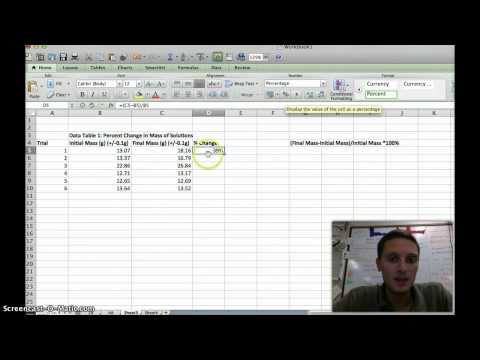
Inhoud
- Gegevens invoeren
- De formule voor procentuele verandering
- Een formule schrijven in Excel
- Formule voor procentuele verandering schrijven
Microsoft Excel 2013 is een spreadsheetprogramma dat u kunt gebruiken om numerieke gegevens in te voeren en op te slaan. Excel kan echter meer doen dan alleen gegevens opslaan. U kunt formules in Excel schrijven om statistieken over uw gegevens te berekenen. Procentuele verandering is zo'n statistiek die u met het programma kunt berekenen als u weet hoe u de formule moet invoeren.
Gegevens invoeren
Om iets in Excel 2013 te berekenen, moet u eerst uw invoeren ruwe data in een spreadsheetcellen. Stel bijvoorbeeld dat u de procentuele verandering in het saldo van een kindspaarrekening wilt berekenen die zich in 2014 heeft voorgedaan. Uw onbewerkte gegevens zouden twee getallen zijn: het saldo van de rekeningen op 1 januari 2014; en het saldo op 1 januari 2015. Hier is een voorbeeld van hoe u de gegevens voor een dergelijke berekening zou invoeren:
In Cel A1, typ "1 januari 2014." (Typ de aanhalingstekens niet.)
In Cel B1, voer het nummer "100" in. Dit vertegenwoordigt het bedrag op de bankrekening op 1 januari 2014.
In Cel A2, typ "1 januari 2015."
In Cel B2, voer het nummer "150" in. Dit vertegenwoordigt het bedrag op de bankrekening op 1 januari 2015.
De procedure voor het invoeren van formules in Excel 2007 is in principe hetzelfde. Als u bijvoorbeeld de dagelijkse procentuele verandering voor een week zou berekenen, zou u gegevens invoeren in cellen die worden vertegenwoordigd door datums in plaats van maanden. Volg dan dezelfde procedure om de procentuele verandering te berekenen.
De formule voor procentuele verandering
De formule voor procentuele verandering wordt hieronder getoond. De letter B vertegenwoordigt het bedrag nadat de wijziging heeft plaatsgevonden, of het uiteindelijke bedrag. In het voorbeeld van de bankrekening van het kind vertegenwoordigt B het saldo op 1 januari 2015. De letter A geeft het bedrag aan voordat de wijziging heeft plaatsgevonden, of het oorspronkelijke bedrag. In het voorbeeld van de bankrekening van het kind vertegenwoordigt B het saldo op 1 januari 2014.
Procentuele verandering = (B - A) ÷ A × 100
Een formule schrijven in Excel
Elke formule kan worden geschreven in Excel 2013, maar eerst moet u het programma vertellen dat u een invoert formule dat je het wilt berekenen en niet alleen weergeven. Als u Excel wilt laten weten dat u een formule invoert waarvoor een berekening moet worden uitgevoerd, typt u de gelijkteken of "=", als het eerste teken in de cel waarin u de formule plaatst. Van daaruit hoeft u alleen de formule te typen met de juiste variabelen.
Formule voor procentuele verandering schrijven
In het bankrekeningvoorbeeld, Cel B1 bevat het initiële bedrag van de kinderrekening, en Cel B2 bevat het uiteindelijke bedrag. Nu kunt u de formule voor procentuele verandering typen door de namen van die cellen te vervangen door de variabelen in de formule. Hier is hoe je de formule kunt typen.
In Cel C1, type "= (B2-B1) / B1 * 100" (Typ de aanhalingstekens niet.)
Merk op dat de formule geen spaties bevat. U kunt de formule ook typen in elke cel die niet bezet is door uw gegevens; het hoeft niet zo te zijn Cel C1. Nadat u het hebt ingevoerd, drukt u op Enter en de cel waarin u hebt getypt, bevat de procentuele wijziging, in dit geval 50 procent.